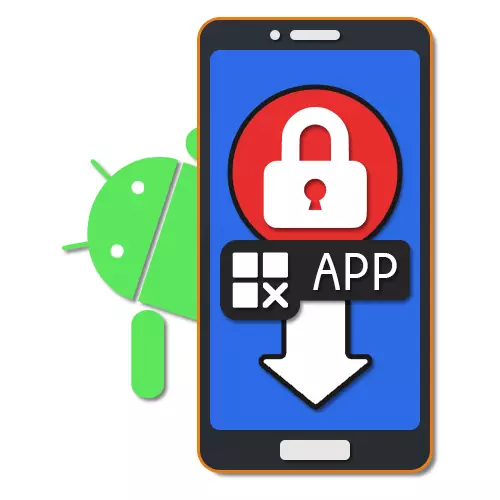
Ang mga benepisyo ng anumang Android device ay halos isiwalat sa pamamagitan ng pag-install ng application at mga programa mula sa iba pang mga mapagkukunan mula sa Google Play. Kabilang sa mga katulad na software, mayroon ding mga hindi gustong mga pagpipilian na nagdudulot ng mga paghihirap na may pag-alis at kahit na makakasira sa smartphone. Sa balangkas ng pagtuturo, isasaalang-alang namin ang ilang mga pamamaraan para sa pagdaragdag ng application para sa pag-download at pag-install ng mga application.
Pagbabawal ng mga application sa pag-install sa Android
Sa ngayon, posible na paghigpitan ang pag-install ng software sa Android device na may malaking bilang ng mga paraan sa pamamagitan ng paggamit ng parehong karaniwang mga parameter ng operating system, at din sa pamamagitan ng mga function na magagamit sa mga programang third-party. Susubukan naming bigyang pansin ang ilang may-katuturang mga pagpipilian, habang maraming mga alternatibong solusyon sa market play.Paraan 1: Unknown Sources (APK)
Maaari mong limitahan ang pag-install sa tulong ng "Mga Setting" na sistema, hindi pinapagana ang tampok na "hindi kilalang mapagkukunan". I-block nito ang kakayahang makilala ang mga file sa format ng APK na dati nang na-load mula sa Internet at kumakatawan sa pakete ng pag-install. Sa kakanyahan, ang anumang Android application, kabilang ang mga nasa play market, ay nakapaloob sa form na ito.
Tandaan: Ang pamamaraan na ito ay hindi nalalapat sa mga pinagkakatiwalaang mapagkukunan tulad ng Google Play.
Android 8 at sa itaas
- Kapag ginagamit ang aparato sa Android platform para sa ikawalo at mas mataas na bersyon, ang tampok na "Hindi kilalang mapagkukunan" ay maaaring i-configure nang hiwalay sa pamamagitan ng pag-on para sa ilang mga pagpipilian, at i-off para sa iba. Upang gamitin ang mga parameter, buksan ang "Mga Setting", pagkatapos ay "Mga Application at Mga Abiso" at i-deploy ang "Pinalawak na Mga Setting".
- Dagdag pa pumunta sa "espesyal na pag-access" subseksiyon at tapikin ang "Pag-install ng hindi kilalang mga application" na hilera. Bilang resulta, ang isang listahan ng naka-install na software ay ipinapakita sa pahina kung saan maaari mong i-configure ang pag-uugali ng pag-andar.
- Halimbawa, kung nais mong mai-load sa isang partikular na browser, hindi magagamit ang mga apk file, piliin ang naaangkop na opsyon sa huling hakbang at ilipat ang kaliwang slider upang "payagan". Dahil sa pagkilos na ito, ang lahat ng katulad na mga file ay hindi papansinin ng tool sa pag-install.
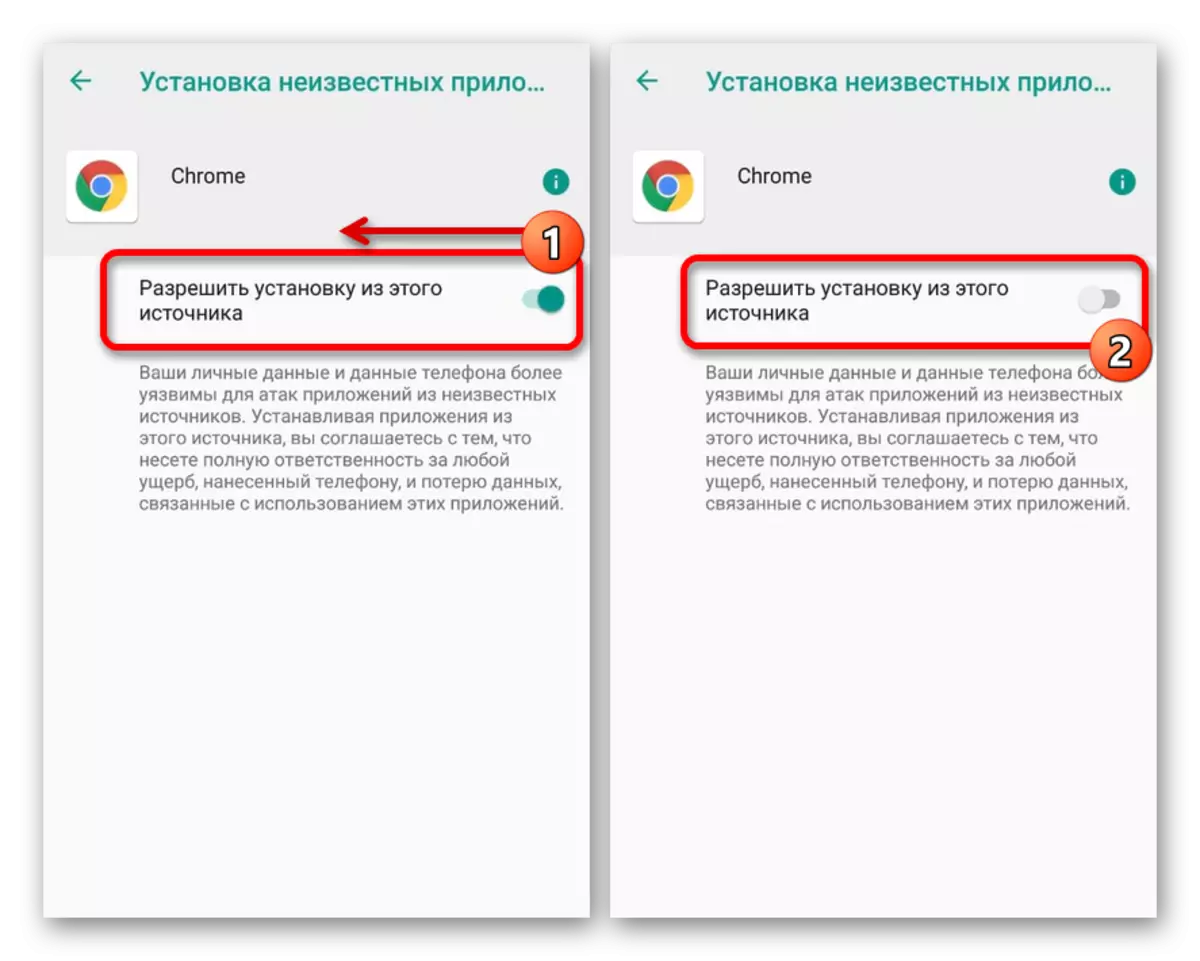
Bukod pa rito, ito ay nagkakahalaga ng noting na sa Android Oreo at ang mga parameter na tinalakay sa itaas ay sa simula sa disconnected estado, ngunit maaaring mabago sa panahon ng pag-install. Samakatuwid, mag-ingat kapag nagda-download ng mga bagong application mula sa Google Play Market upang hindi sinasadyang huwag i-on ang hindi nais na pag-andar.
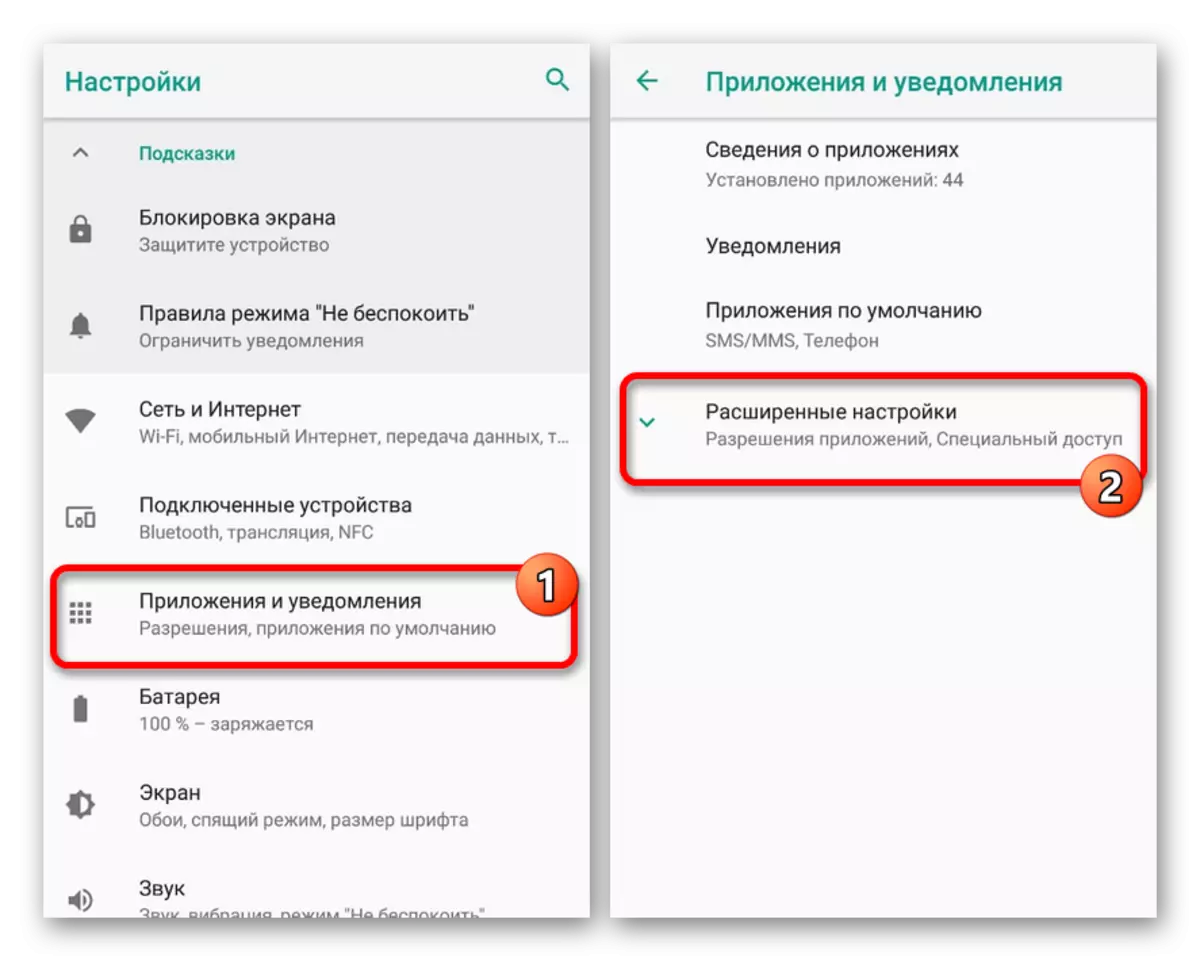
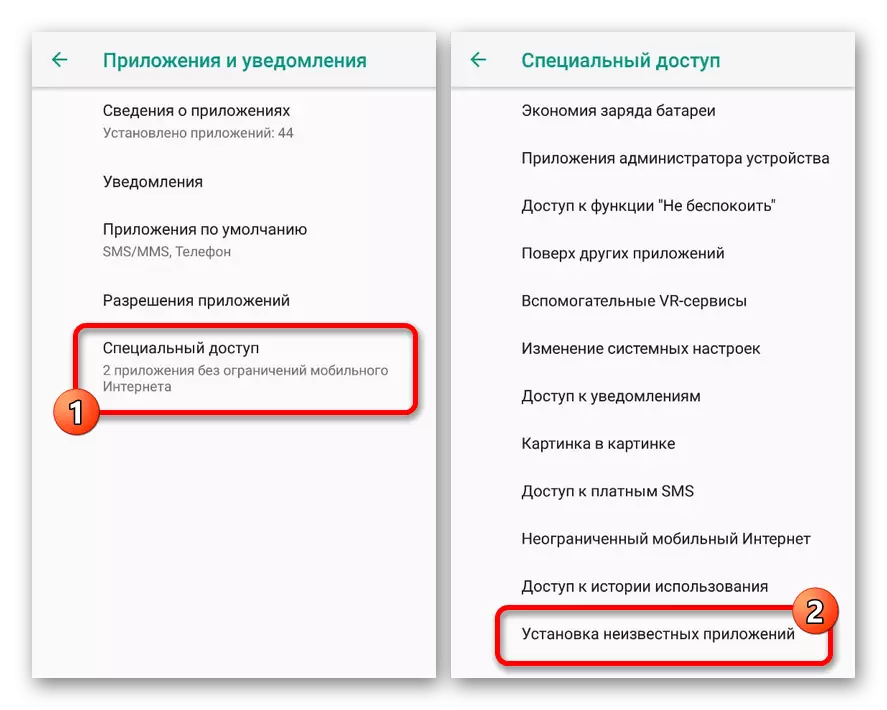
Dahil sa ang katunayan na ang mga setting ay binuksan sa simula upang baguhin ang anumang user na kinuha ang smartphone upang alagaan ang pag-install ng pandiwang pantulong na proteksyon. Upang gawin ito, mayroong isang mass ng espesyal na software na magagamit para sa pag-download sa opisyal na tindahan.
Paraan 2: Google Play Market.
Ang isa sa mga pinaka-simpleng paraan upang magdagdag ng pagbabawal sa pag-install ng mga application mula sa mga opisyal na mapagkukunan ay ang paggamit ng function na "Control ng Magulang" sa Google Play Market. Dahil dito, imposibleng kanselahin ang pag-install ng bawat programa mula sa tindahan, ngunit posible na magtakda ng isang limitasyon sa ilang pamantayan.
- I-click ang icon ng menu sa itaas na kaliwang sulok ng screen at piliin ang subseksiyon ng "Mga Setting".
- Sa listahan na ipinakita, hanapin at gamitin ang item ng kontrol ng magulang. Pagkatapos ng pag-redirect, baguhin ang posisyon ng slider sa tuktok ng pahina.
- Kumpirmahin ang pagsasama ng function sa pamamagitan ng pagtukoy at pagkumpirma ng PIN. Bilang resulta, magagamit ang mga karagdagang subseksyon sa mga parameter.
- Buksan ang pahina ng "Mga Laro at Mga Application" at gamit ang scale sa kaliwang bahagi, piliin ang nais na limitasyon sa edad. Matapos makumpleto ang pagbabago, i-click ang pindutang I-save upang lumabas sa seksyon.

Tulad ng makikita, ang mga paghihigpit ay nalalapat lamang sa rating ng edad. Para sa kadahilanang ito, ang paraan ay may kaugnayan sa isang maliit na bilang ng mga sitwasyon.


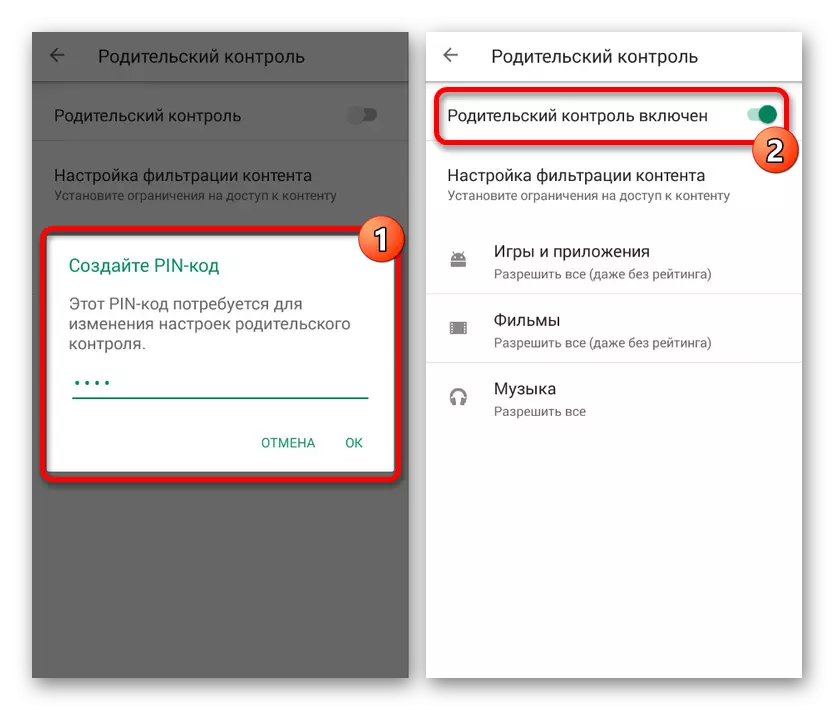
Dahil sa mga setting, imposible upang mahanap o i-install ang mga application mula sa paglalaro ng merkado, bumabagsak sa ilalim ng pagbabawal na ito. Kung mayroon kang mga maliit na paghihigpit na ipinataw, ngunit ang pangkalahatang kakanyahan ng pamamaraan ay ganap na sumusunod sa mga kinakailangan, maaari mong agad na makilala ang huling bahagi ng aming artikulo.
Paraan 3: Pagtanggal ng Mga Serbisyong Google.
Maliban kung paano gamitin ang built-in na Google Play Play Market, maaari mong alisin ang mga pangunahing serbisyo sa lahat, sa gayon ay ganap na nililimitahan ang pag-access sa application store sa telepono. Ito ay lalong epektibo sa kaso ng pre-setting ang password sa seksyon na may mga parameter at ang pagdaragdag ng mga paghihigpit sa pambungad na apk. Sa mas maraming detalye, ang proseso ng pag-alis ay inilarawan nang hiwalay.
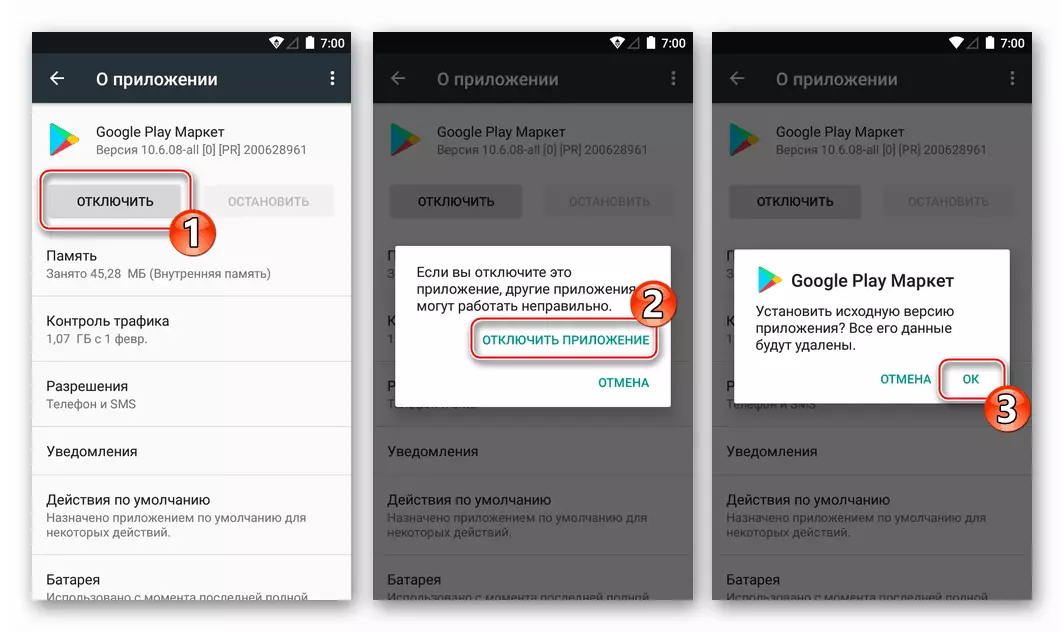
Magbasa nang higit pa:
Pagtanggal ng Mga Serbisyo sa Google Play sa Android
Paano tanggalin ang Google Play Market sa Android
Upang i-block ang pag-install ng software, sapat na upang mapupuksa ang "Google Play Market" at ang serbisyo na "Google Play Services". Kasabay nito, isaalang-alang ang pamamaraang ito ay isang matinding panukalang-batas, dahil maaari itong maging sanhi ng isang malaking bilang ng mga error sa trabaho ng smartphone.
Paraan 4: Smart AppLock
Sa tulong ng Smart Applock, maaari mong samantalahin ang nakaraang paraan, ngunit hindi tinatanggal ang mga "mahahalagang" mga application. Sa katunayan, ang produktong ito ay gumaganap bilang isang paraan ng pagharang sa karaniwang mga proseso ng Google, sa gayon ay pumipigil sa posibilidad ng pag-install ng software mula sa mga opisyal na mapagkukunan. Nag-aalok kami ng ilang mga alternatibong opsyon sa aming pagsusuri.Kapag ginagamit ang programa, ito ay nagkakahalaga ng pagsasaalang-alang na bilang karagdagan sa pagbabawal sa pag-install, hinarang mo rin ang awtomatikong pag-update ng naidagdag na software. Ito ay maaaring maging sanhi ng maraming problema, halimbawa, sa mga kliyente ng mga social network na nangangailangan ng mga ipinag-uutos na pag-update. Bilang karagdagan, maaaring may iba pang mga hindi gaanong halatang kahirapan.
Basahin din: Pag-lock ng awtomatikong pag-update ng mga application sa android.
Paraan 5: Pagkontrol ng Magulang
Sa kaibahan sa mga naunang rekomendasyon na nakakaapekto sa indibidwal na mga function ng smartphone at ang application, ang kontrol ng magulang ay nagbibigay-daan sa iyo upang limitahan ang paggamit ng Android device bilang isang buo. Para sa mga layuning ito, mayroong isang bilang ng mga software, ang paggamit ng kung saan kami ay sinabi sa mga tagubilin sa mga sumusunod na mga link. Kasabay nito, bigyang pansin, ang ilang mga pagkilos at mga aplikasyon ay maaaring nabanggit sa mga nakaraang pamamaraan.

Magbasa nang higit pa:
Mga application ng kontrol ng magulang ng Android.
Pagdaragdag ng Control ng Magulang sa Android
Gamit ang isang katulad na paraan, kahit na garantiya ang pinakamataas na proteksyon mula sa pag-install ng software, ginagamit pa rin ang mga naturang programa upang limitahan ang aparato, halimbawa, kung ginagamit ito ng isang bata. Kung hindi, maaaring mangyari ang mga problema, partikular na may kaugnayan sa hindi pagpapagana ng pamamaraan.
Tingnan din ang: Huwag paganahin ang kontrol ng magulang sa Android
Sinuri namin ang lahat ng mga pangunahing pamamaraan ng paglutas ng gawain, ngunit sa karagdagan maaari kang gumamit ng mas kaunting mga pagpipilian sa unibersal tulad ng mga programa upang itago ang iba pang mga application. Isang paraan o iba pa, subukan na manatili sa mas kaunting mga radikal na paraan upang ipagbawal ang pag-install ng software at hindi nakatagpo ng mga kahirapan sa proseso.
